Cómo ajustar automáticamente la visibilidad del video en Windows 10

los Ajuste automático de video basado en iluminación característica en Windows 10 v1809 está diseñado para mejorar la visibilidad de un video cuando está presente en un ambiente brillante. La configuración automática asegura que su pantalla sea legible sin importar a dónde vaya.
Microsoft dice que eso Ajustar el video en función de la iluminación. Funciona como el control de brillo automático presente en los teléfonos móviles. Utiliza el sensor de luz presente en su dispositivo para detectar la luz ambiente y determinar la intensidad de la luz circundante. Cuando haya terminado, el sensor ajusta automáticamente el brillo del video al nivel deseado.
Puede comprobar si su PC está equipada con el sensor de luz. La mayoría de las PC en estos días lo hacen! Para verificar esto, abra 'Configuración'> Elija 'Sistema'> 'Configuración de pantalla'.
Si tiene la opción de activar el brillo automático, lo más probable es que tenga un sensor de luz.
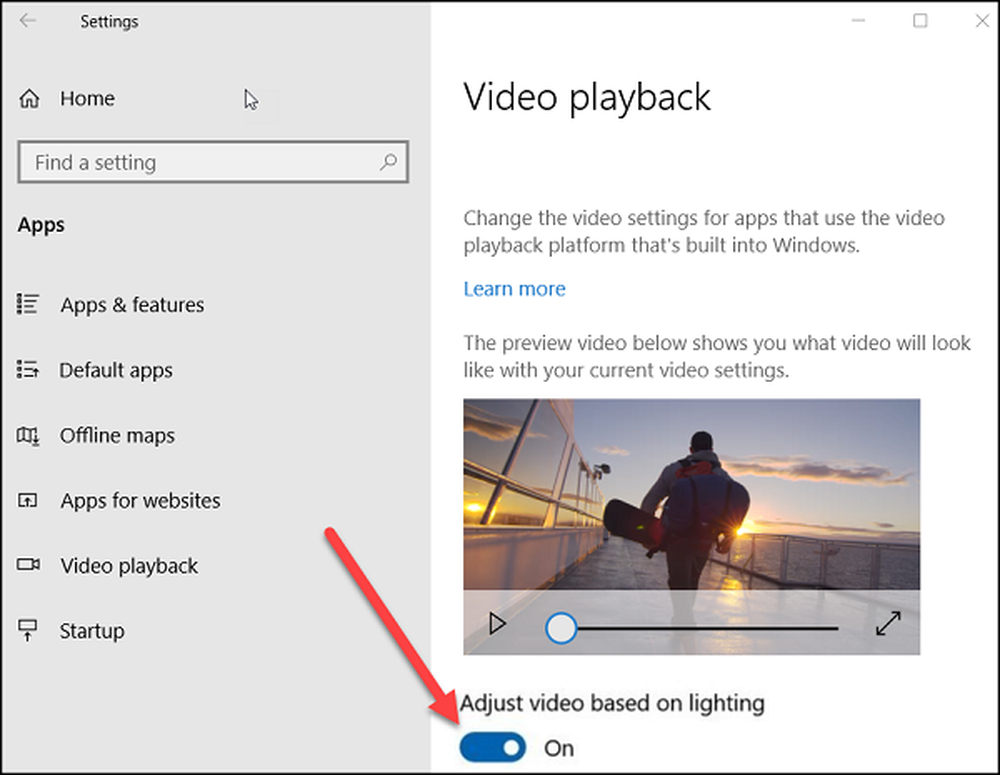
A continuación, lance 'Administrador de dispositivos'y ver si puedes encontrar'Sensor de luz'como una entrada bajo'Sensores'. Si lo haces, tu PC está equipada con un sensor de luz..
Habilitar video de ajuste automático basado en iluminación
Abre Configuración y elige el ícono de Aplicaciones. Seleccione Reproducción de video en el panel izquierdo y active 'Ajustar el video en función de la iluminación.'.
Una vez hecho esto, cierre el ajuste y salga. Incluso si lo usas, puedes mover el Cambiar el control deslizante de brillo para ajustar el nivel de brillo según su preferencia.
Configuraciones de color de Windows HD
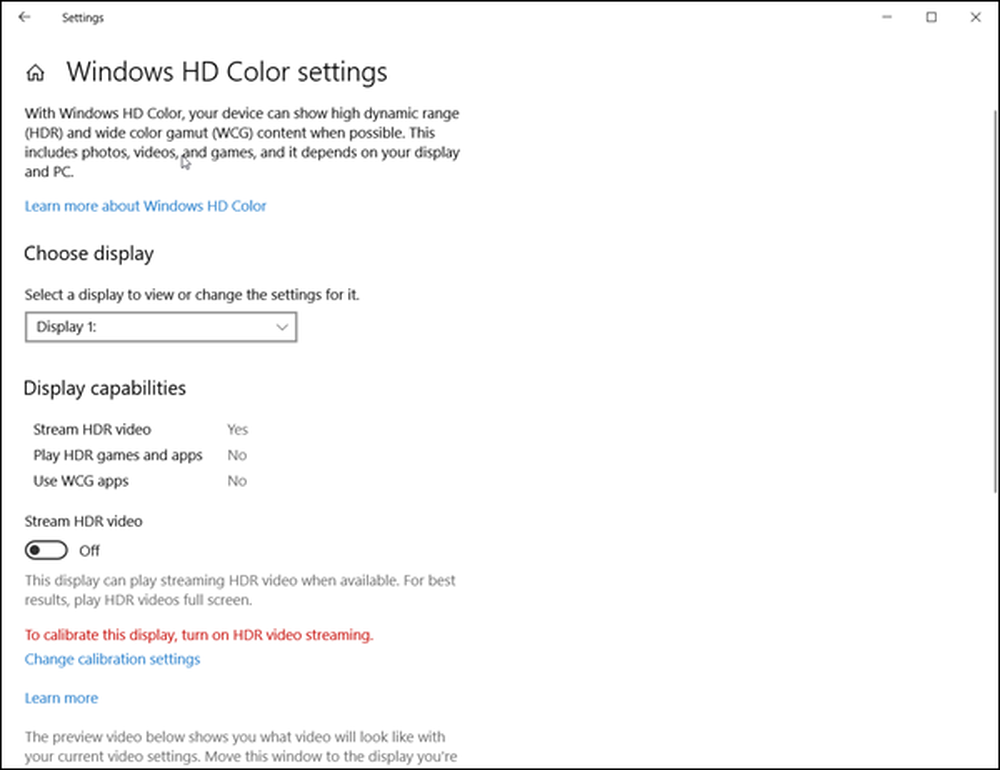
Aparte de lo anterior, hay una nueva Windows HD Color Página de configuración disponible en Configuración> Sistema> Pantalla. Especifica si su hardware es compatible con
- Alto rango dinámico (HDR)
- Contenido de la amplia gama de colores (WCG)
Estas funciones están habilitadas para pantallas 4K de gama alta. También le muestra contenido HDR, como fotos, videos, juegos en su PC.
Leer siguiente: Solucione problemas comunes de color HDR y WCG en Windows 10.



